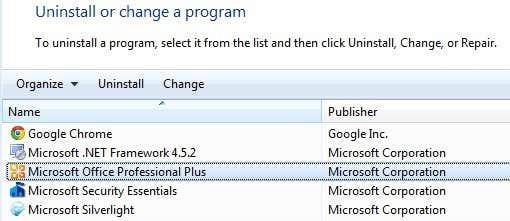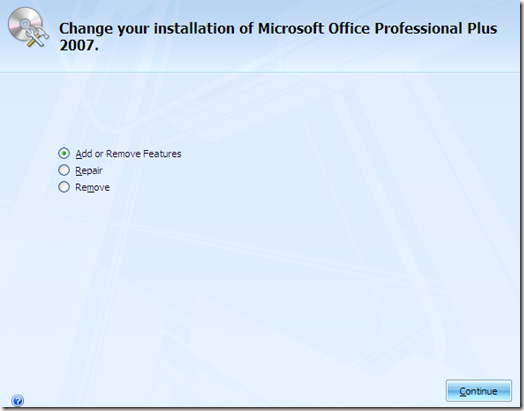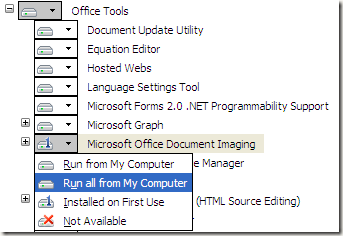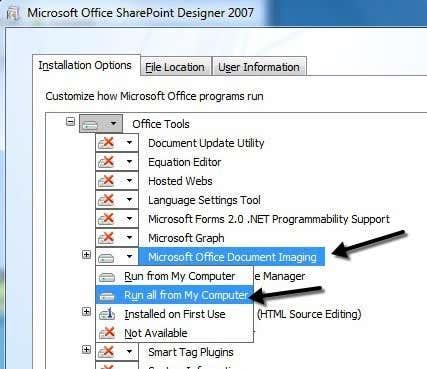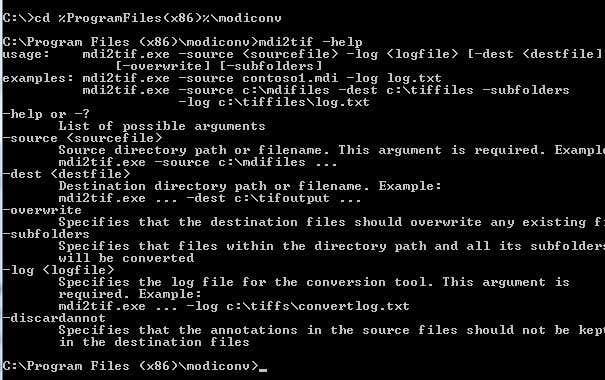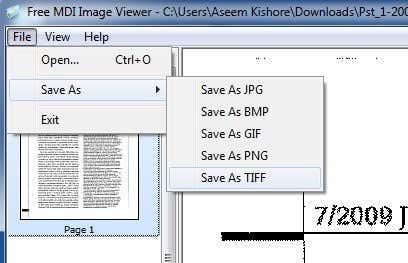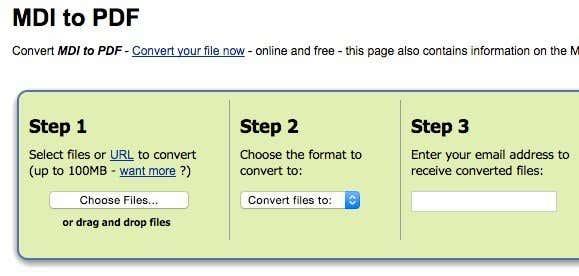Súbor MDI, čo je skratka pre Microsoft Document Imaging , je vlastný obrazový formát spoločnosti Microsoft, ktorý sa používa na ukladanie obrázkov naskenovaných dokumentov vytvorených programom Microsoft Office Document Imaging (MODI). Program bol súčasťou balíka Office XP, Office 2003 a Office 2007. V Office 2010 a novších verziách bol ukončený. V podstate ju nahradila služba Windows Fax and Scan.
Aj keď MODI nebol súčasťou balíka Office 2010, stále ho možno nainštalovať s balíkom Office 2010 niekoľkými rôznymi spôsobmi, ktoré vysvetlím ďalej v článku.
Obsah
- Nainštalujte MODI v Office XP, 2003, 2007
- Nainštalujte MODI s balíkom Office 2010
- Previesť MDI na TIFF alebo PDF
Ak máte nainštalovanú niektorú z verzií balíka Office, ktoré obsahujú MODI, najjednoduchší spôsob, ako zobraziť súbor MDI, je nainštalovať MODI a otvoriť súbor. Ak máte Office 2010, môžete si nainštalovať MODI alebo použiť nástroje tretích strán na zobrazenie alebo konverziu súboru MDI.
Za zmienku tiež stojí, že ak máte v počítači nainštalovaný Microsoft OneNote, môžete ho použiť na otváranie súborov MDI bez potreby inštalácie MODI. OneNote môže vykonávať aj OCR, takže ak ste na OCR používali MODI, teraz môžete namiesto toho použiť OneNote.
Nainštalujte MODI v Office XP, 2003, 2007
Ak chcete nainštalovať MODI, prejdite na Ovládací panel a kliknite na Pridať/Odstrániť programy alebo Odinštalovať program , ak používate Vista. Ak používate Windows 7 alebo vyšší, budete musieť kliknúť na Programy a funkcie .
Ďalej prejdite nadol na Microsoft Office (Professional, Standard atď.) a kliknite naň. Teraz pokračujte a kliknite na tlačidlo Zmeniť .
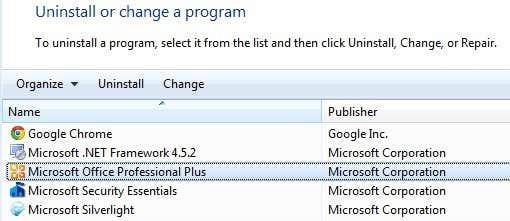
Uistite sa, že je vybratá možnosť Pridať/Odstrániť funkcie a potom kliknite na Pokračovať .
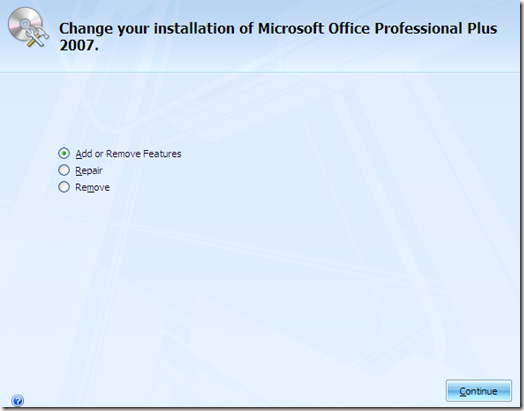
Teraz rozbaľte položku Nástroje balíka Office, kliknite na rozbaľovaciu ponuku vedľa položky Microsoft Office Document Imaging a vyberte možnosť Spustiť všetko z tohto počítača .
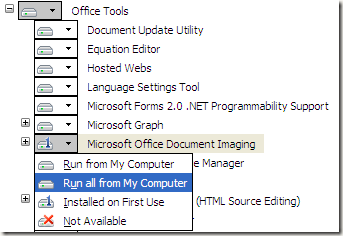
Týmto sa nainštaluje MODI a teraz ho môžete použiť na skenovanie, prezeranie, poznámky a OCR dokumenty. Môžete otvoriť súbor BMP a potom ho uložiť v inom formáte, napríklad TIFF, pomocou MODI.
Nainštalujte MODI s balíkom Office 2010
Ak máte nainštalovaný Office 2010, stále môžete nainštalovať MODI, ale na jeho inštaláciu budete musieť použiť staršie médium. Prvým spôsobom je jednoducho stiahnuť si bezplatné stiahnutie od spoločnosti Microsoft s názvom SharePoint Designer 2007 . Je to bezplatné stiahnutie a dodáva sa s MODI. Keď ho však nainštalujete, zrušíte výber všetkého okrem Microsoft Office Document Imaging, ako je znázornené nižšie.
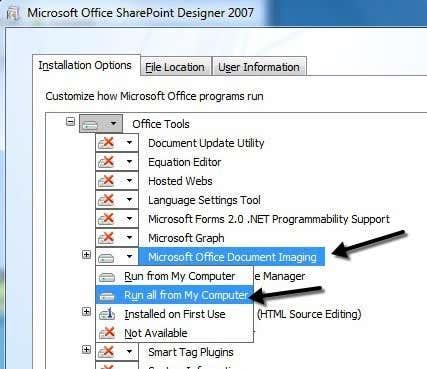
Ďalším spôsobom inštalácie MODI s balíkom Office 2010 je použitie staršieho média balíka Office 2007. Ak sa vám dostane do rúk disk DVD s balíkom Office 2007, môžete spustiť inštaláciu, vybrať možnosť Prispôsobiť a urobiť to isté, ako je uvedené vyššie.
Previesť MDI na TIFF alebo PDF
Ak chcete previesť súbor MDI do iného formátu, ako je TIFF alebo PDF, nemusíte nevyhnutne použiť MODI. Microsoft má bezplatný nástroj s názvom MDI to TIFF File Converter , čo je jednoduchý nástroj príkazového riadka.
Po stiahnutí a inštalácii otvorte príkazový riadok a prejdite do inštalačného adresára zadaním nasledujúceho príkazu:
cd %ProgramFiles(x86)%\modiconv
Keď tam budete, môžete zadať mdi2tif – help , aby ste videli, ako program používať. Pred použitím nástroja by som vám odporučil jednoducho vziať vaše súbory MDI a skopírovať ich do priečinka C:\Program Files(x86)\modiconv . Ak to urobíte, príkaz, ktorý musíte zadať, bude veľmi jednoduchý.
mdi2tif.exe -source filename.mdi
Vyššie uvedený príkaz používa parameter source a dáva názov súboru. Ak nepridáte žiadne ďalšie parametre, vyhľadá súbor filename.mdi v priečinku modiconv, skonvertuje ho a vypíše súbor do rovnakého adresára. Môžete použiť aj ďalšie parametre, ale jediné, ktoré vás zaujímajú, sú cieľ a podpriečinky .
Ak máte veľa súborov MDI na konverziu, možno budete chcieť použiť o niečo dlhší príkaz, ako je tento:
mdi2tif.exe -source c:\mdifiles -dest c:\output -subfolders
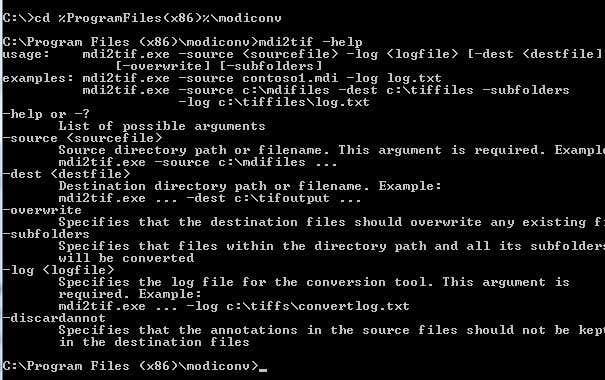
Ak sa vám nepáči príkazový riadok, môžete použiť program tretej strany na konverziu MDI na TIFF. Free MDI Image Viewer je malý bezplatný program, ktorý vám umožňuje prezerať súbory MDI a ukladať ich do iných formátov obrázkov. Stiahnite si, nainštalujte a potom spustite program. Otvorte súbor MDI a potom kliknite na Súbor – Uložiť ako . Z možností vyberte TIFF .
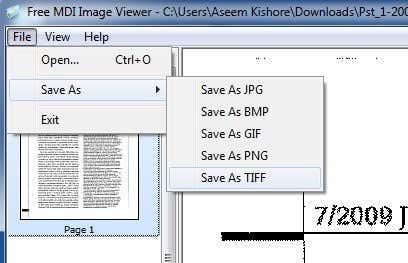
Ak nechcete do počítača inštalovať žiadny softvér, môžete použiť bezplatnú online službu s názvom Zamzar na konverziu MDI do PDF, TIFF a mnohých ďalších formátov. Zamzar je skvelý online nástroj na konverziu medzi mnohými rôznymi formátmi súborov .
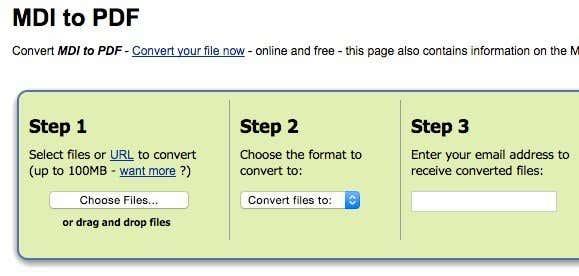
To sú v podstate všetky vaše možnosti otvárania, prezerania a konverzie súborov MDI. Bohužiaľ, neexistuje žiadny online nástroj, ktorý by vám umožnil len prezerať súbory MDI priamo v prehliadači. Najprv si musíte stiahnuť program na prezeranie alebo skonvertovať súbor MDI do iného formátu. Ak máte nejaké otázky, pokojne napíšte komentár. Užite si to!